Почему аккумулятор моего MacBook не заряжается?
Ключевые выводы
- Если емкость аккумулятора вашего MacBook застряла на уровне 80 %, это связано с включенной оптимизированной зарядкой. Отключите его в разделе «Настройки системы» > «Аккумулятор».
- В противном случае проверьте основные соединения. Убедитесь, что зарядное устройство правильно подключено к порту MagSafe или USB-C, и обратите внимание на светодиодные индикаторы.
- Затем очистите порты и разъемы. Удалите мусор из портов с помощью мягкой щетки или деревянной зубочистки и осмотрите кабель и адаптер на предмет повреждений.
Подключили зарядное устройство MacBook, и ничего не произошло? Есть несколько очевидных, не столь очевидных и совершенно непредсказуемых причин, по которым ваш MacBook может отказаться заряжаться. Вот контрольный список, который необходимо выполнить для устранения проблемы.
Оптимизированная зарядка может мешать зарядке
Оптимизированная зарядка — это настройка, встроенная в современные модели Mac, которая предназначена для продления срока службы батареи за счет поддержания более стабильного уровня заряда батареи до тех пор, пока она не понадобится. Например, если вы снимаете свой MacBook с зарядного устройства каждое утро в 8 утра, ваш MacBook будет заряжен только на 80%, если вместо этого вы возьмете его в руки в 5 утра.
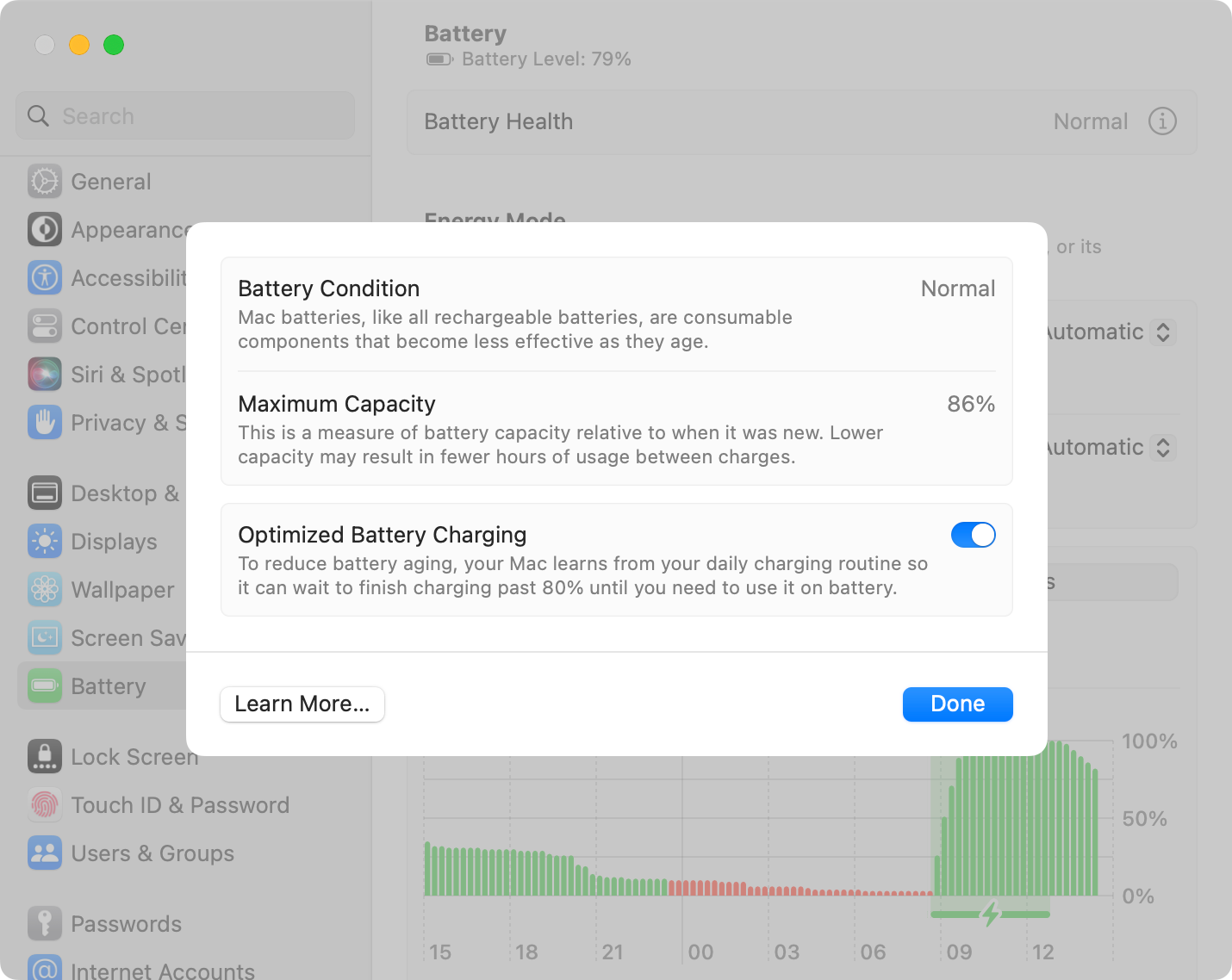
Программы для Windows, мобильные приложения, игры - ВСЁ БЕСПЛАТНО, в нашем закрытом телеграмм канале - Подписывайтесь:)
Ваш MacBook будет изучать ваши привычки и заряжать его в зависимости от особенностей использования. Поскольку поддержание полной зарядки литиевых батарей приводит к более быстрой деградации элемента, поддержание уровня заряда батареи на уровне 80 % — хороший способ продлить срок ее службы. Узнайте больше о защите аккумулятора MacBook и оптимизации зарядки.
Вы можете отключить эту функцию в разделе «Настройки системы» > «Аккумулятор», что приведет к немедленной зарядке вашего MacBook до 100%, когда вы оставите его подключенным к сети. Возможно, вы захотите сделать это, если эта функция часто не работает, но мы бы Большинству людей рекомендуется оставить включенной функцию «Оптимизированная зарядка», чтобы продлить срок службы аккумулятора.
Мы должны спросить, подключен ли он?
Вероятно, вы уже совершали эту ошибку раньше, поэтому, прежде чем мы зайдем слишком далеко вперед и начнем предлагать менее очевидные исправления, рекомендуется убедиться, что позаботились об основах.
Проследите зарядный кабель от адаптера на стене (который должен быть включен) до MacBook. Убедитесь, что зарядное устройство правильно вставлено в порт MagSafe или USB-C. Если у вас есть кабель MagSafe, на нем должен быть светодиодный индикатор.
 Тим Брукс / Компьютерщик с практическими рекомендациями
Тим Брукс / Компьютерщик с практическими рекомендациями
Непрерывный зеленый цвет означает, что питание есть и батарея заряжена, постоянный желтый (желтый) означает, что питание есть и батарея в данный момент заряжается. Мигающий светодиод означает, что с зарядным устройством или вашим Mac потенциально что-то не так (мы знаем, что это не самая полезная информация).
Правильно ли подключен шнур MagSafe или USB-C?
Независимо от того, есть ли у вас MacBook, который заряжается с помощью адаптера MagSafe или кабеля USB-C, убедитесь, что зарядное устройство установлено правильно. Это чаще встречается у зарядных устройств MagSafe, которые иногда могут располагаться сбоку от разъемов и лишь частично контактировать с контактами.
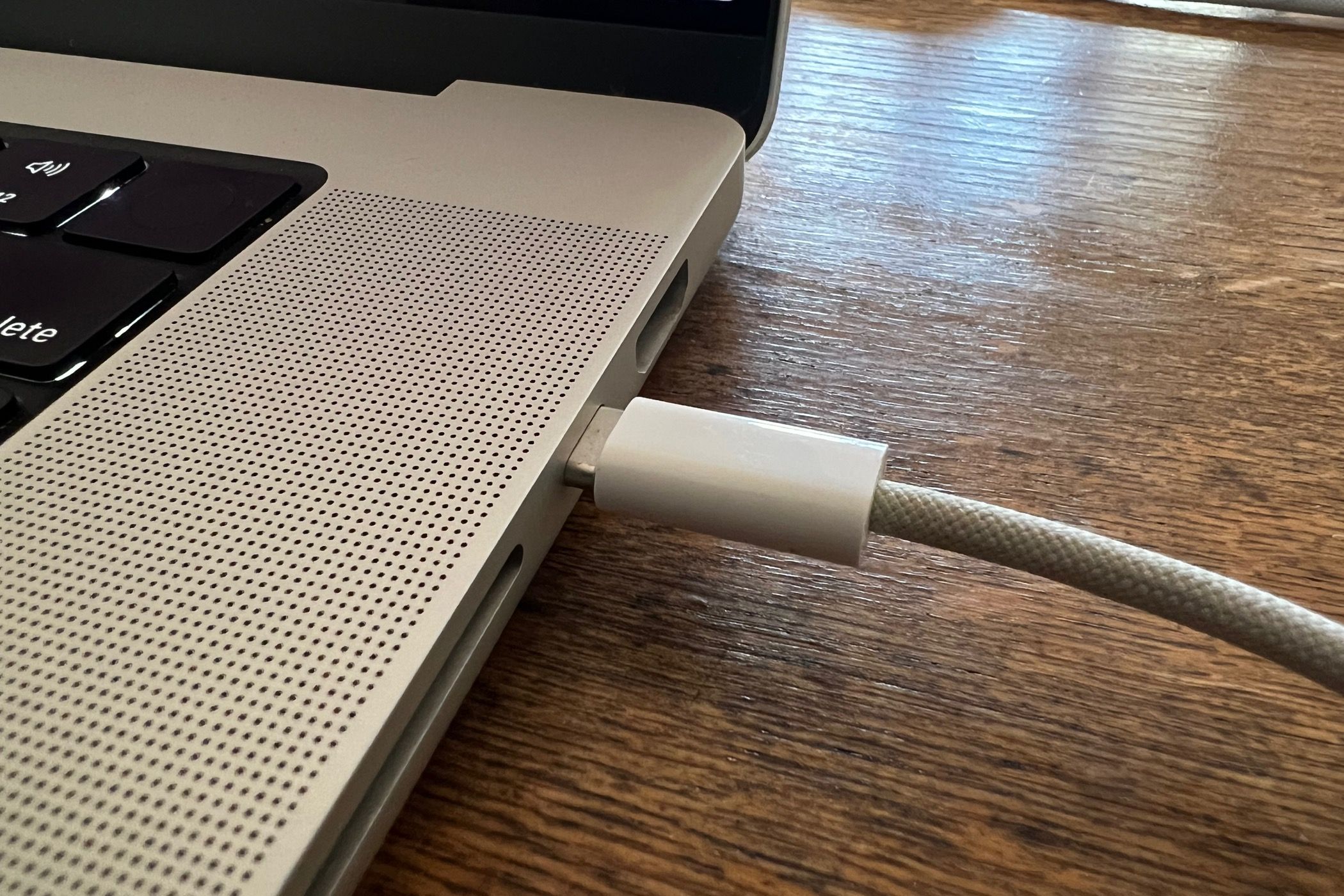 Тим Брукс / Компьютерщик с практическими рекомендациями
Тим Брукс / Компьютерщик с практическими рекомендациями
Выньте разъем, вставьте его обратно и убедитесь, что он подключен правильно. Не существует «правильного способа» подключения зарядного устройства MagSafe или USB-C, они полностью двусторонние. Если у вас есть настенный адаптер со съемным кабелем, убедитесь, что кабель подключен правильно.
По сравнению с портом USB-C порт MagSafe довольно большой. Это может привести к скоплению пуха и другого мусора в порту, что помешает зарядному устройству установить правильный контакт. Снимите зарядное устройство и внимательно осмотрите порт и разъем.
Рекомендуется отсоединить зарядное устройство от сети, прежде чем начинать его чистить. Удалите мусор мягкой щеткой или деревянной зубочисткой (не используйте металлические штифты и не повредите их иным образом). Вы должны увидеть позолоченные контакты как на порте, так и на разъеме.
 Тим Брукс / Компьютерщик с практическими рекомендациями
Тим Брукс / Компьютерщик с практическими рекомендациями
Макбуки, которые заряжаются через USB-C, менее подвержены этой проблеме, но это все же возможно. Попробуйте использовать другой порт USB-C, чтобы проверить, сохраняется ли проблема. Вы также можете очистить кабель USB-C мягкой щеткой, но будьте осторожны, чтобы не повредить контакты, если втыкаете туда что-нибудь.
Зарядное устройство или кабель повреждены?
Кабели не вечны, и изношенный кабель может представлять опасность для вас и вашего ноутбука. В лучшем случае сильно поврежденный кабель просто откажется заряжать ваш ноутбук. Иногда повреждение не так очевидно, как порез или потертость провода, но может проявляться в виде «защемления» проводов или трещин в разъемах.
Осмотрите кабель и адаптер на наличие повреждений. Многие модели MacBook поставляются с адаптерами со съемными вилками. Они являются местом отказа и могут просто выскользнуть, ослабнуть или повредиться при транспортировке. Попробуйте переустановить свой, чтобы посмотреть, поможет ли это.
 Тим Брукс / Компьютерщик с практическими рекомендациями
Тим Брукс / Компьютерщик с практическими рекомендациями
Поврежденные зарядные устройства и кабели следует заменить. Чтобы убедиться, что ваш ноутбук может использовать весь набор функций (например, быструю зарядку на новых моделях Apple Silicon), обязательно ознакомьтесь с информацией о продукте Apple. Узнайте больше о быстрой зарядке MacBook.
Используете ли вы правильный адаптер и достаточно ли мощности?
Если вы используете свой MacBook дома, в общежитии или офисе вместе с множеством других MacBook, вы можете легко случайно подключить MacBook к неправильному зарядному устройству. Иногда вы даже не заметите, что что-то не так, поскольку ваш Mac может заряжаться и вести себя как обычно.
Например, если вы подключите MacBook Pro M2 Max к зарядному устройству, предназначенному для MacBook Air M2, вы можете не осознать свою ошибку, пока потребление энергии вашим MacBook не резко возрастет. В этот момент вы будете уведомлены о том, что ваш MacBook «не заряжается», и он начнет разряжать аккумулятор, даже если он подключен к сети. Между тем, пользователь MacBook Air, использующий более мощное зарядное устройство MacBook Pro, никогда не столкнется с проблемами.
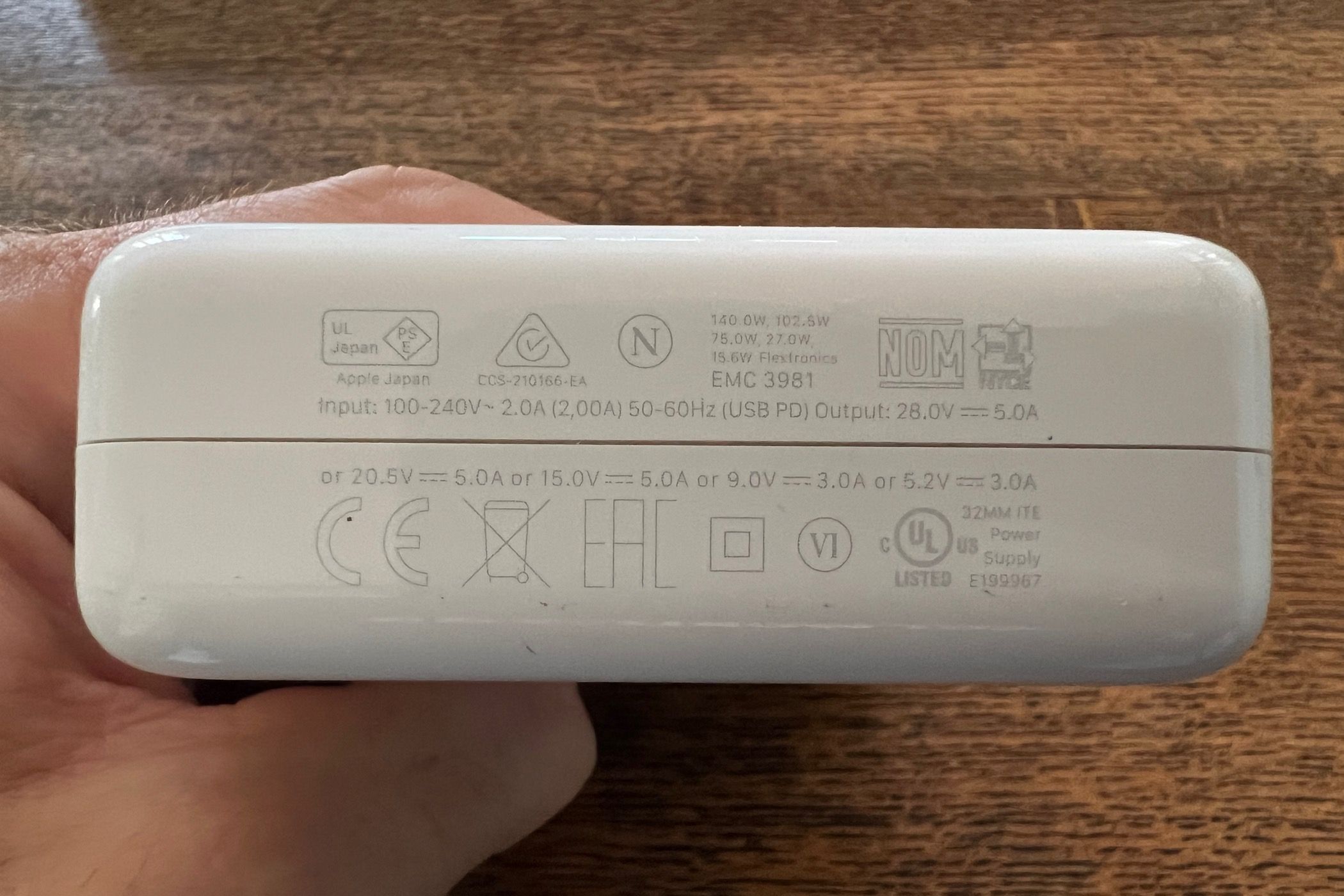 Тим Брукс / Компьютерщик с практическими рекомендациями
Тим Брукс / Компьютерщик с практическими рекомендациями
Дважды проверьте, что вы подключены к правильному зарядному устройству, чтобы быть уверенным. Это может сбить с толку теперь, когда MagSafe 3 одинакового размера встроен как в модели Air, так и в Pro.
Даже с MagSafe вы можете предпочесть заряжать и подавать питание на MacBook, используя тот же кабель, который используется для подключения монитора. Это возможно с помощью USB Power Delivery (USB-PD), но только в том случае, если монитор может обеспечить достаточную мощность для обеспечения работоспособности вашего MacBook.
Попробуйте включить и включить сетевой адаптер
Иногда вы все сделали правильно, а ваш MacBook все еще показывает ошибку, в которой говорится, что он «не заряжается», хотя подтверждает, что кабель подключен. Мы сами столкнулись с этой проблемой на современном компьютере Apple Silicon и рады сообщить, что это случается не очень часто.
Самое простое решение, которое мы нашли, — это выключить и включить сетевой адаптер MacBook. Сетевые адаптеры Apple представляют собой на удивление сложные комплекты, но, как мы обнаружили в нашем обзоре зарядного устройства Apple 35w Dual USB-C, их цена также завышена. Выключите его и отключите от сети, подождите минуту, затем снова включите.
Попробуйте перезагрузить свой Mac
Перезагрузка исправляет почти все, поэтому, если у вас осталось достаточно заряда, быстрый перезапуск также может исправить неприятную ошибку «нет зарядки», которую вы видите в Центре управления.
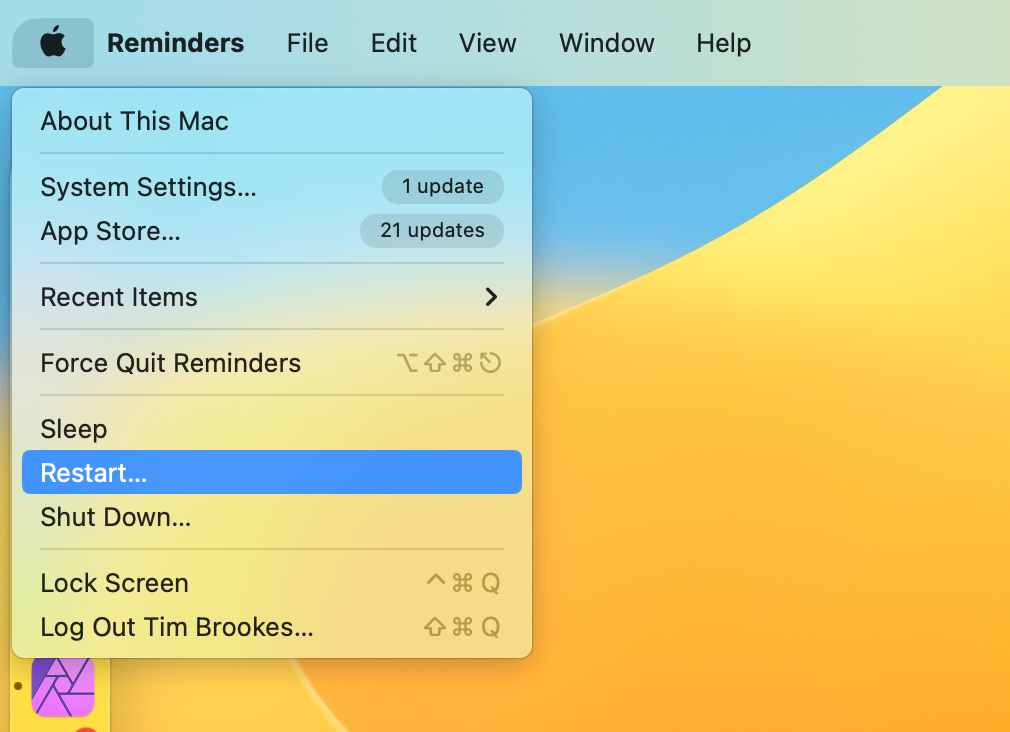
Высокие температуры могут привести к тому, что ваш Mac перестанет заряжаться
Нагрев может быстро привести к разрушению литиевых батарей, что является проблемой, поскольку при зарядке батареи выделяется тепло. Если ваш MacBook очень горячий из-за того, что вы использовали его для игр, кодирования видео или других ресурсоемких задач, подождите, пока он остынет, и повторите попытку.
Если ваш MacBook нагрелся из-за того, что вы оставили его на солнце, уберите его в тень и не оставляйте MacBook на солнце. Ничего хорошего из этого не выйдет.
У вас есть Intel Mac? Попробуйте сбросить SMC
Если у вас старый Mac с процессором Intel, вы можете попробовать перезагрузить контроллер управления системой, или сокращенно SMC. Инструкции для этого различаются в зависимости от того, какая у вас модель MacBook, но для моделей Intel с несъемными батареями это предполагает отключение зарядного устройства и удержание клавиш левого Shift+Control+Option при запуске.
Узнайте больше о том, как и почему вам может потребоваться сбросить SMC на Intel Mac.
Отключите зарядное устройство, кабель и розетку.
Если проблема не устранена, попробуйте другое зарядное устройство, чтобы выяснить причину. Если возможно, отключите адаптер и кабель. Возможно, вы даже сможете отнести свой Mac в магазин Apple и попросить его протестировать бесплатно, что избавит вас от необходимости покупать совершенно новое зарядное устройство, чтобы убедиться в этом наверняка.
 Яблоко
Яблоко
Вам также следует попробовать использовать другую вилку на случай, если виновата розетка.
Попробуйте оставить его включенным на некоторое время
Apple рекомендует пользователям, которые недавно извлекли свои MacBook из долговременного хранилища, оставить их подключенными к розетке примерно на 20 минут, чтобы дать аккумулятору возможность правильно зарядиться. Это неприменимо, если ваша машина не хранилась на складе, но об этом стоит помнить.
Если все остальное не помогло, рассмотрите неисправную батарею
Проблемы с аккумулятором MacBook также могут привести к тому, что он перестанет заряжаться. Деградация аккумулятора — это факт жизни, поэтому вы можете заменить аккумулятор MacBook самостоятельно или заплатить Apple за это.
Вы всегда можете проверить состояние батареи вашего Mac, но есть большая вероятность, что, если батарея полностью отказывается заряжаться, у вас есть более серьезные проблемы, чем неисправный аккумулятор.
Программы для Windows, мобильные приложения, игры - ВСЁ БЕСПЛАТНО, в нашем закрытом телеграмм канале - Подписывайтесь:)






